Scopri il Top dei Laptop per Montaggio Video: Scegli il Migliore!
- Home
- Supporto
- Suggerimenti Video editore Pro
- Scopri il Top dei Laptop per Montaggio Video: Scegli il Migliore!
Sommario
Per un editing video efficace, selezionate un desktop o laptop con processore robusto, RAM abbondante e scheda grafica avanzata.
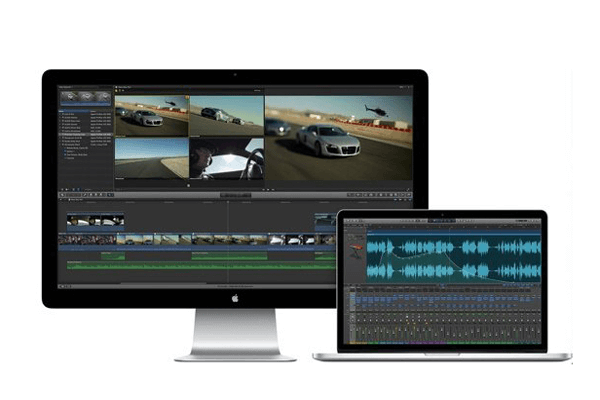
Fattori da considerare nella scelta del computer e del portatile per il montaggio dei video
1. CPU

2. Spazio di archiviazione

3. Memoria ad accesso casuale (RAM)
4. Unità di elaborazione grafica (GPU)

5. Risoluzione dello schermo
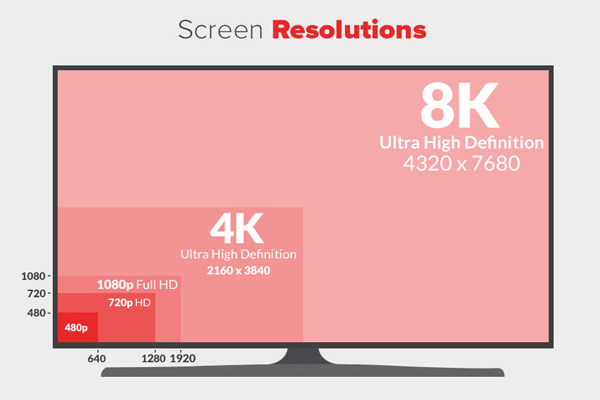
I migliori computer fissi e portatili per il montaggio di video
1. Desktop
| Prodotto | Lenovo Idea Centre 520-AAST | Apple iMac (2017) | Dell XPS 27 AIO |
|---|---|---|---|
| Sistema operativo | Finestre | Mac OS | Finestre |
| CPU | Intel Core i7-4415U | Intel Core i5-4440S | Intel Core i7-7700 |
| Velocità della CPU | 2,2 GHz | 2,3 GHz | 3,6 GHz |
| RAM | 8 GB | 16 GB | 32 GB |
| Immagazzinamento | 1 TB | 1 TB | 2 TB |
| Risoluzione | 1920*1080 | 4096*2304 | 3840*2160 |
| Dimensioni dello schermo | 23,8 pollici | 21,5 pollici | 27 pollici |
2. Computer portatile
| Prodotto | Dell XPS 13 | Lenovo ThinkPad P1 | Apple MacBook Pro |
|---|---|---|---|
| Sistema operativo | Finestre | Finestre | Mac OS |
| CPU | Intel Core i7-8550U | Intel Xeon E-2176M | Intel Core i9-8950HK |
| Velocità della CPU | 1,8 GHz | 2,7 GHz | 2,9 GHz |
| RAM | 8 GB | 32 GB | 32 GB |
| Immagazzinamento | 256 GB | 2 TB | 2 TB |
| Risoluzione | 1920*1080 | 3840*2160 | 2880*1800 |
| Dimensioni dello schermo | 13,3 pollici | 15,6 pollici | 15,6 pollici |
Come modificare i video su computer e laptop?
Renee Video Editor Pro – Software di editing video multifunzionale
- Registrazione dello schermo – Registrare lo schermo e la webcam di un computer Windows.
- Tagliare video e audio – Gli utenti possono registrare lo schermo a piacimento. L’utente può personalizzare il tempo di registrazione, le dimensioni della finestra, la risoluzione e la frequenza dei fotogrammi. Durante la registrazione, l’utente può regolare la velocità, aggiungere una filigrana personalizzata e impostare effetti speciali per il mouse.
- Montaggio video – Unisce, ritaglia, ruota, taglia e trasforma facilmente i video. Può cambiare e aggiungere musica di sottofondo, aggiungere sottotitoli, creare l’inizio e la fine del filmato. Può anche aggiungere e rimuovere filigrane, aggiungere una varietà di effetti filtro e così via.
- Conversione del formato – Supporto per la conversione di video e audio in diversi formati.
- Personalizzare la modalità di compressione – codifica e conservazione di video e audio.
- Funzione Musica – Aggiungere musica di sottofondo ai video. È possibile creare la voce fuori campo da soli o aggiungere musica locale come sottofondo.

Unione video I video possono essere uniti rapidamente e possono essere aggiunte transizioni interessanti.
Ritaglia video facilmente Le dimensioni e la durata del video possono essere regolate arbitrariamente.
Varie funzioni di modifica È possibile aggiungere vari filtri, effetti speciali, filigrane, musica, sottotitoli, ecc.
Facile da usare L'interfaccia è semplice e i principianti possono completare rapidamente la produzione video/audio.
Software multifunzionale Oltre all'editing video, puoi anche convertire formati e registrare schermate.
Unione video I video possono essere uniti rapidamente e possono essere aggiunte transizioni interessanti.
Ritaglia video facilmente Le dimensioni e la durata del video possono essere regolate arbitrariamente.
Varie funzioni di modifica È possibile aggiungere vari filtri, effetti speciali, filigrane, musica, sottotitoli, ecc.


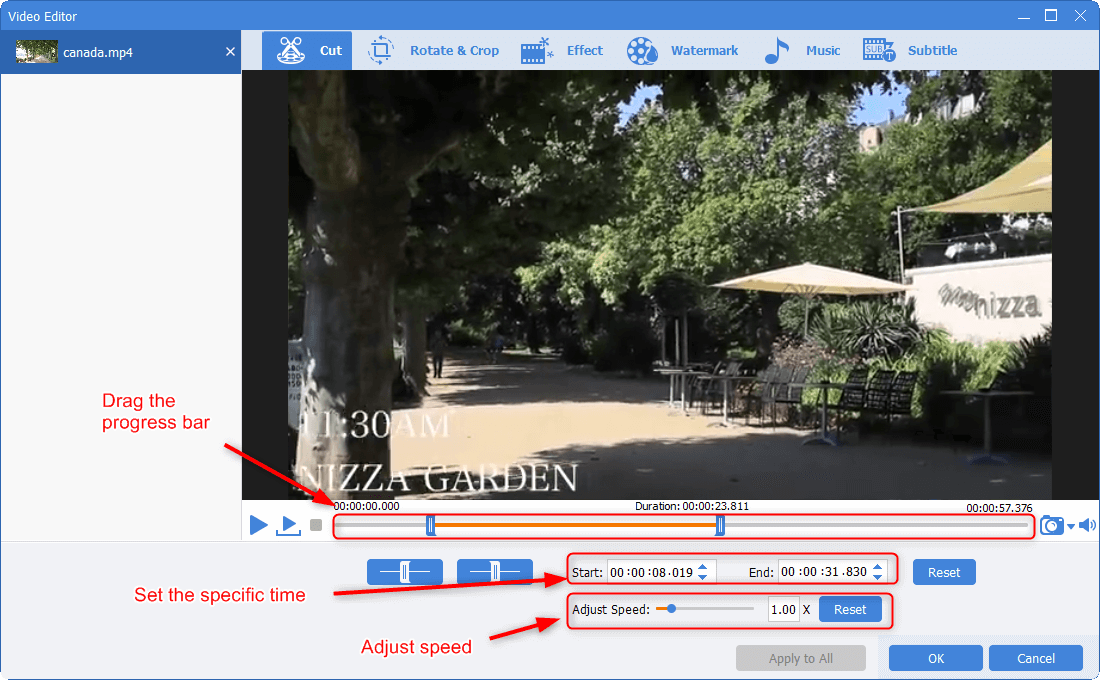
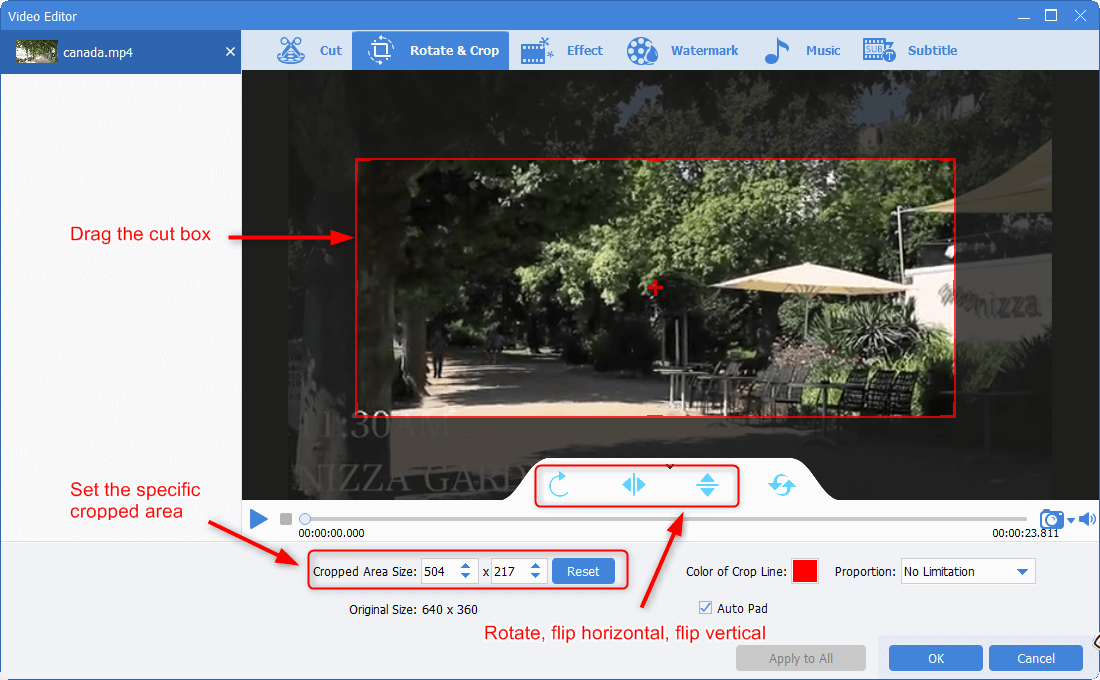
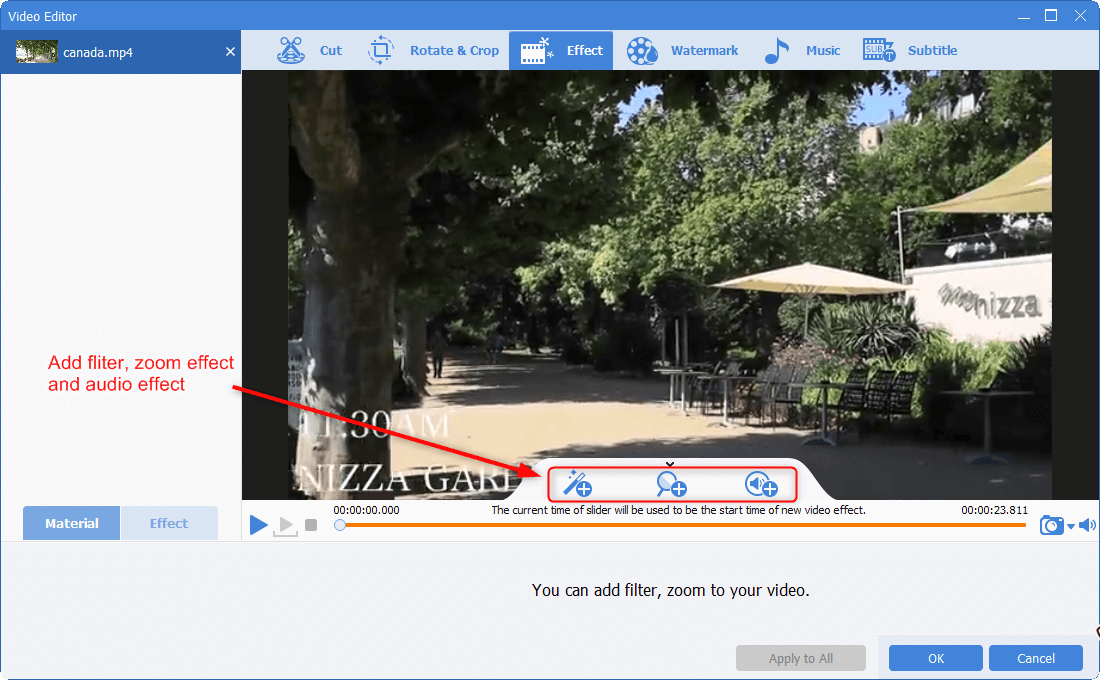
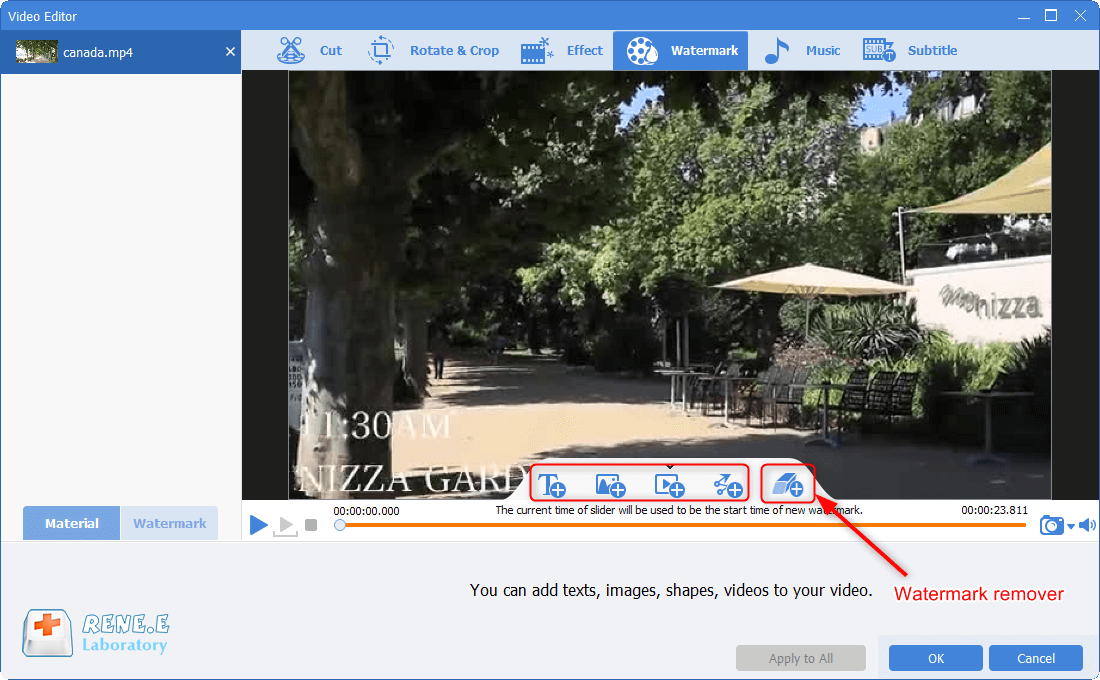
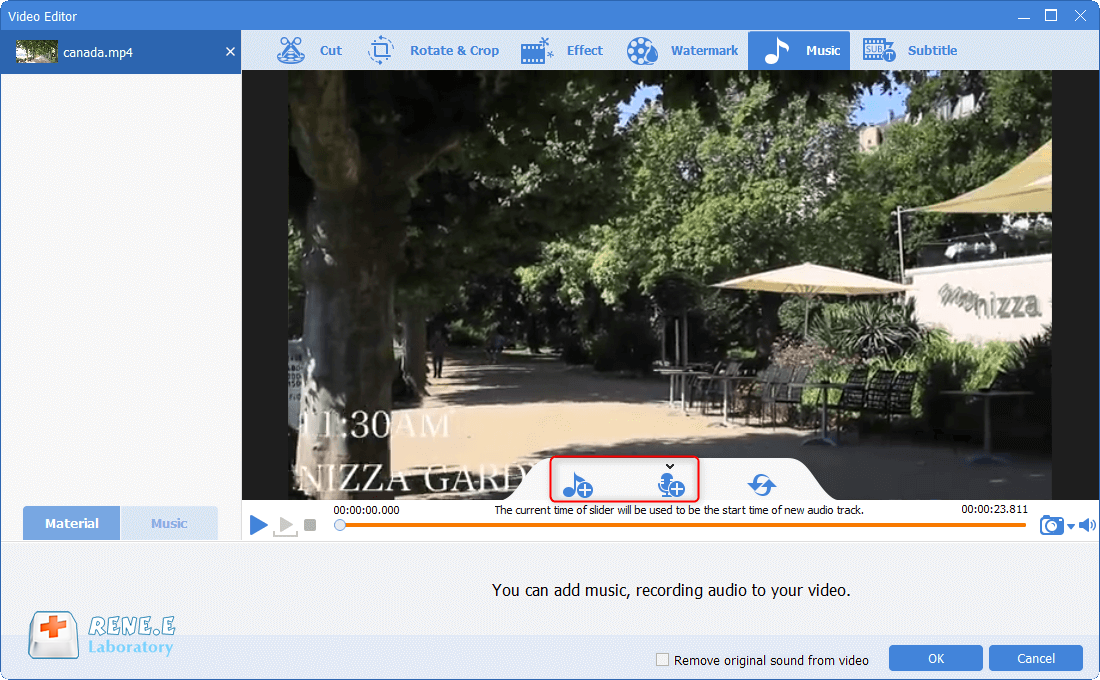
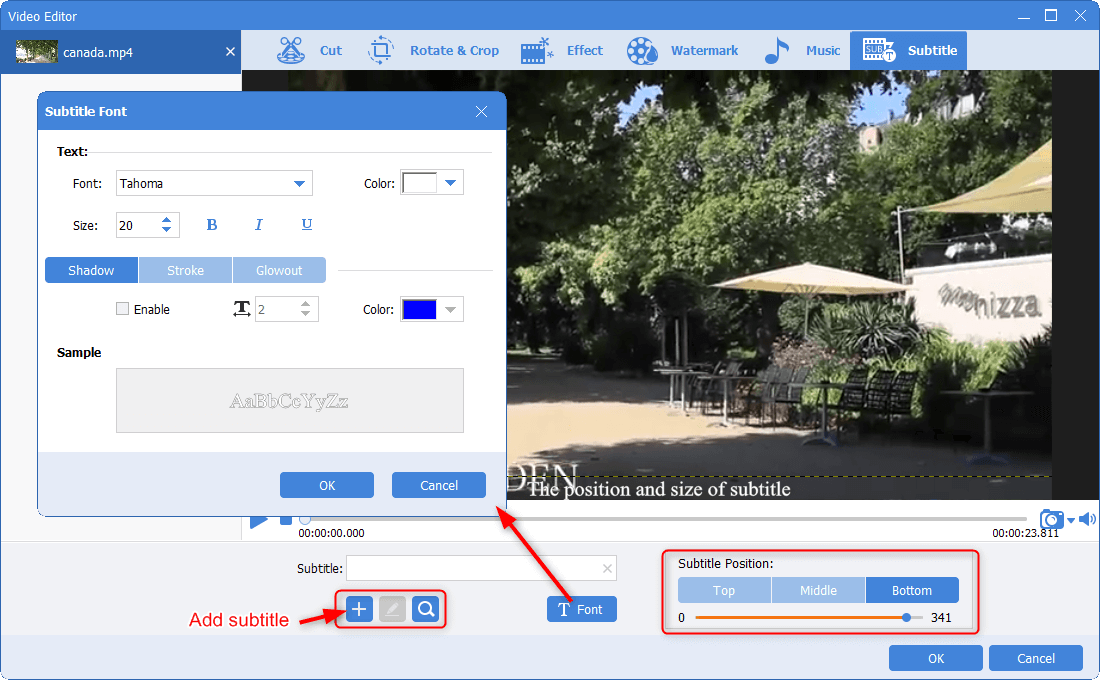
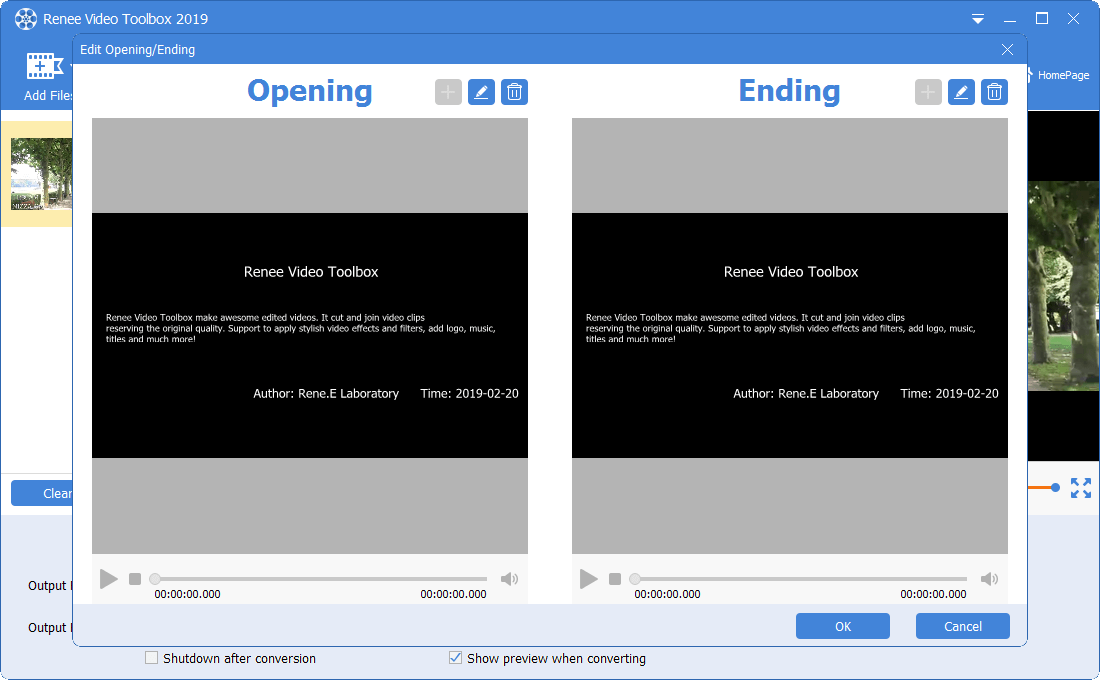
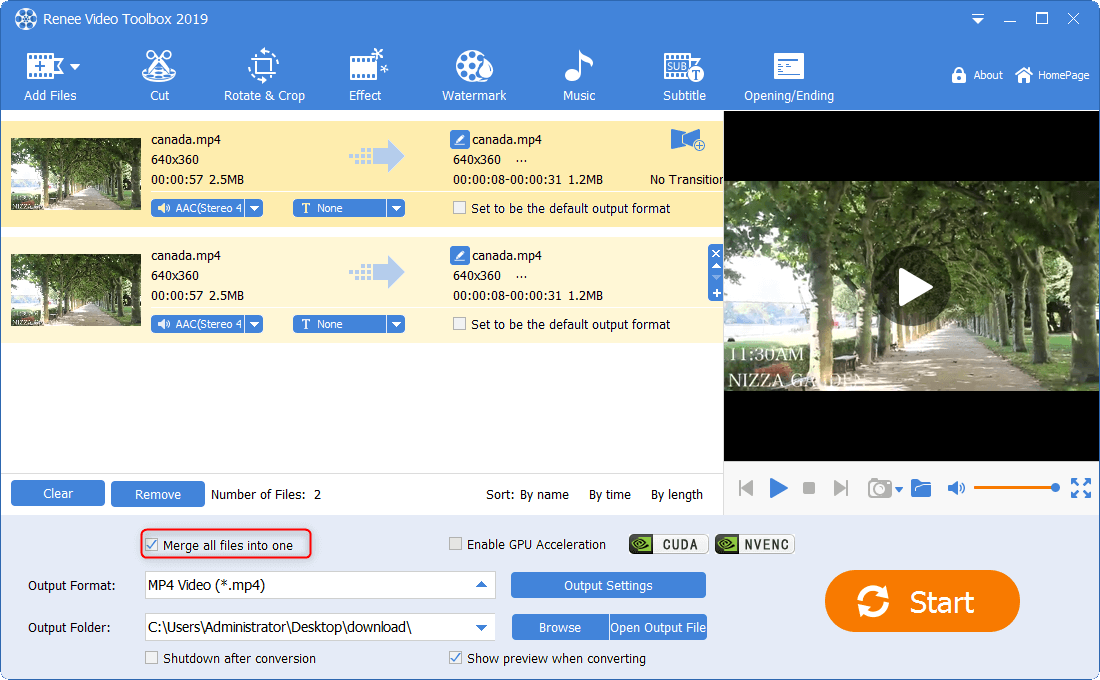
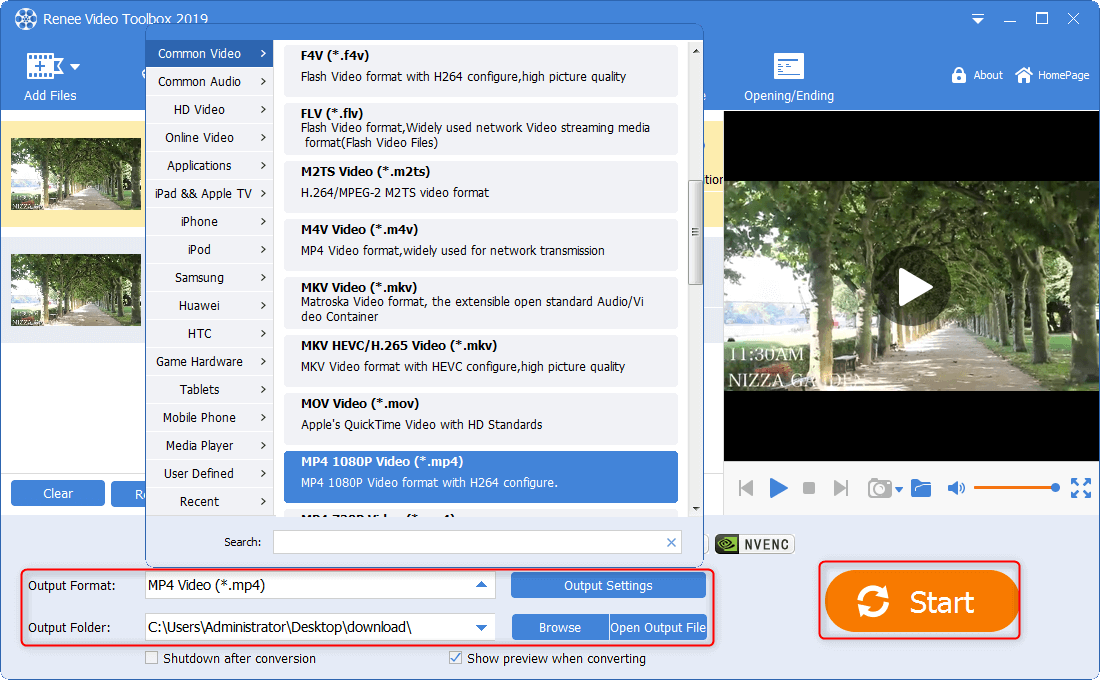

Unione video I video possono essere uniti rapidamente e possono essere aggiunte transizioni interessanti.
Ritaglia video facilmente Le dimensioni e la durata del video possono essere regolate arbitrariamente.
Varie funzioni di modifica È possibile aggiungere vari filtri, effetti speciali, filigrane, musica, sottotitoli, ecc.
Facile da usare L'interfaccia è semplice e i principianti possono completare rapidamente la produzione video/audio.
Software multifunzionale Oltre all'editing video, puoi anche convertire formati e registrare schermate.
Unione video I video possono essere uniti rapidamente e possono essere aggiunte transizioni interessanti.
Ritaglia video facilmente Le dimensioni e la durata del video possono essere regolate arbitrariamente.
Varie funzioni di modifica È possibile aggiungere vari filtri, effetti speciali, filigrane, musica, sottotitoli, ecc.
Articoli correlativi :
Ottimizza Windows 10: Guida Veloce per un Sistema Più Rapido
27-12-2023
Giorgio : Scopri come aumentare la velocità e ottimizzare le prestazioni di Windows 10, risolvendo i rallentamenti causati da hardware,...


